IDEA配置Maven教程
前言
学习java代码审计前进JAVA环境的配置,在IDEA中安装Maven。
安装
一、下载和解压Maven
链接:https://maven.apache.org/download.cgi
下载Binary zip版本
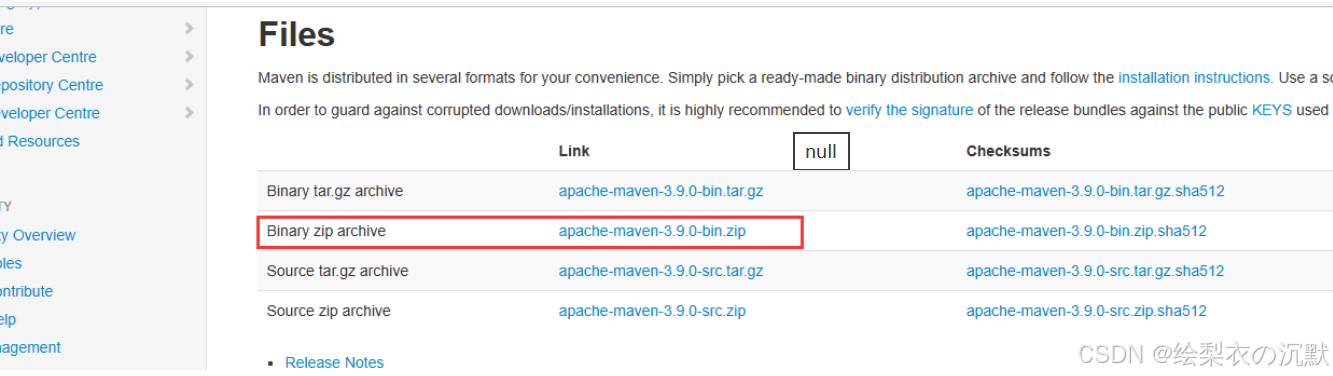
PS:下载时注意看提示,
Maven3.9+需要JDK8及以上版本,下载完成后将Maven解压到一个没有中文的目录(例如:E:\dev\runApp\apache-maven-3.6.3)
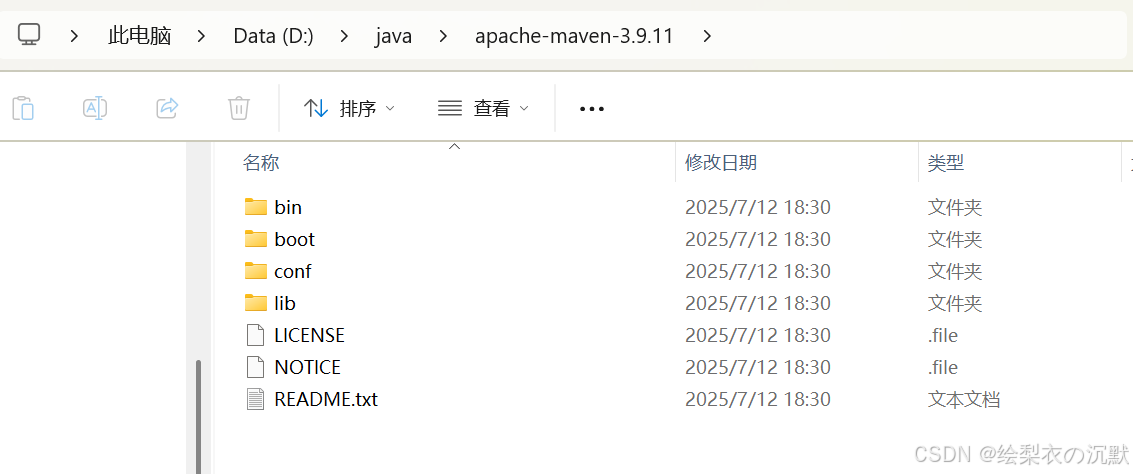
二、仓库目录配置
创建一个
repository文件夹作为依赖包下载位置(软件仓库)。位置没有要求,只要磁盘空间足够即可。例如:D:\repository
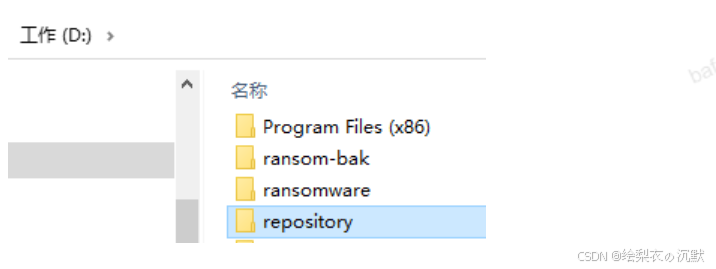
三、环境变量配置
新建
MAVEN_HOME系统变量,变量值设置为解压的maven程序的根目录:
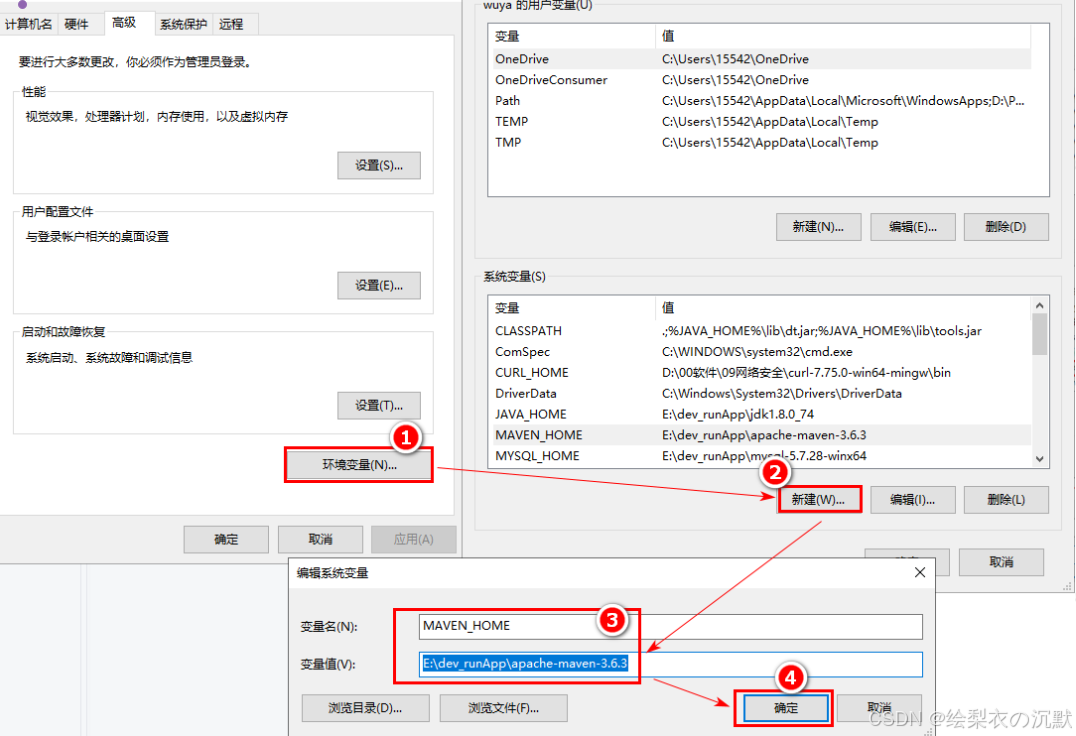
Path变量设置,添加:
%MAVEN_HOME%\bin
%MAVEN_HOME%\bin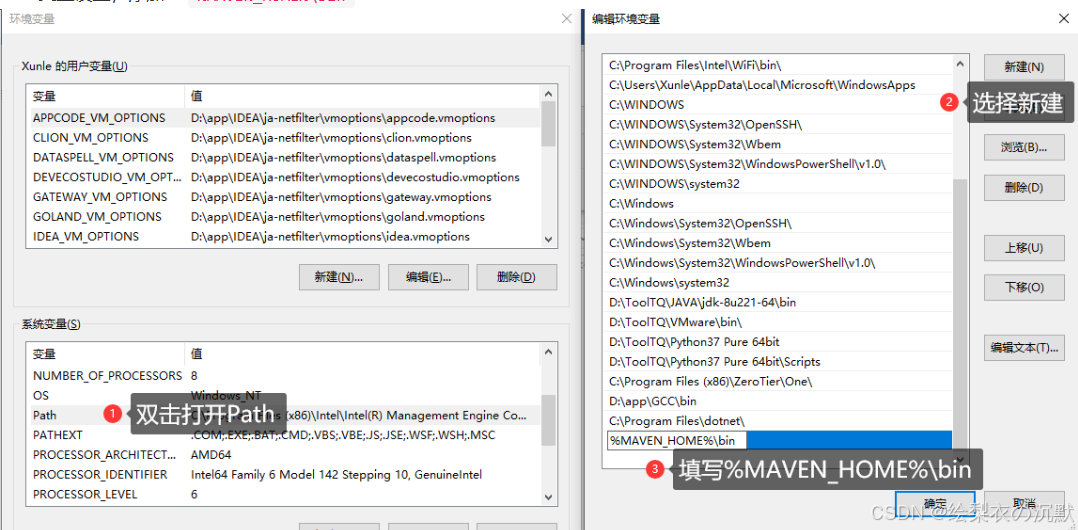
完成后将对话框全部确认。
四、阿里云镜像配置
修改镜像地址
修改配置文件比较麻烦,可以直接下载以下附件,解压以后把settings-aliyun.xml放到maven的conf目录下:
https://pan.baidu.com/s/122tUbEnkvP4JNgmL_oFtrg?pwd=rrsm 提取码: rrsm 修改仓库地址
用文本编辑器打开settings-aliyun.xml,把localRepository标签修改为第二步你创建的目录,例如:
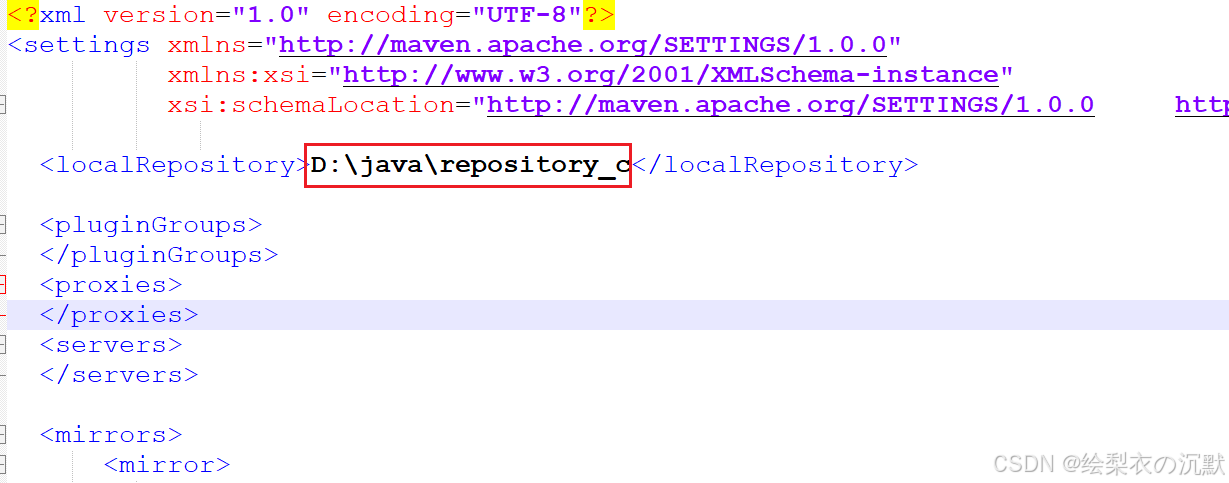
完成后保存文件并且退出
测试
重新打开cmd窗口,输入
mvn -v,出现版本信息代表正常

IDEA配置Maven
File —— Settings 打开设置:
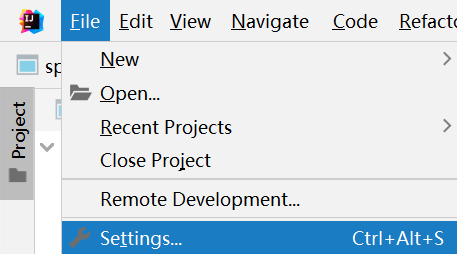
搜索maven,在Build,Execution,Deployment下找到Maven的设置:
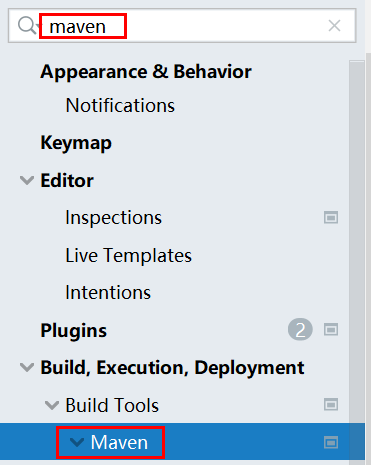
有四项需要修改:
1、Maven home path,设置为你解压的maven的根目录
2、User settings file,点击Override,使用settings-aliyun.xml
3、Local repository,点击Override,设置为你创建的仓库文件夹
4、Use settings from .mvn/maven.config,取消勾选
效果: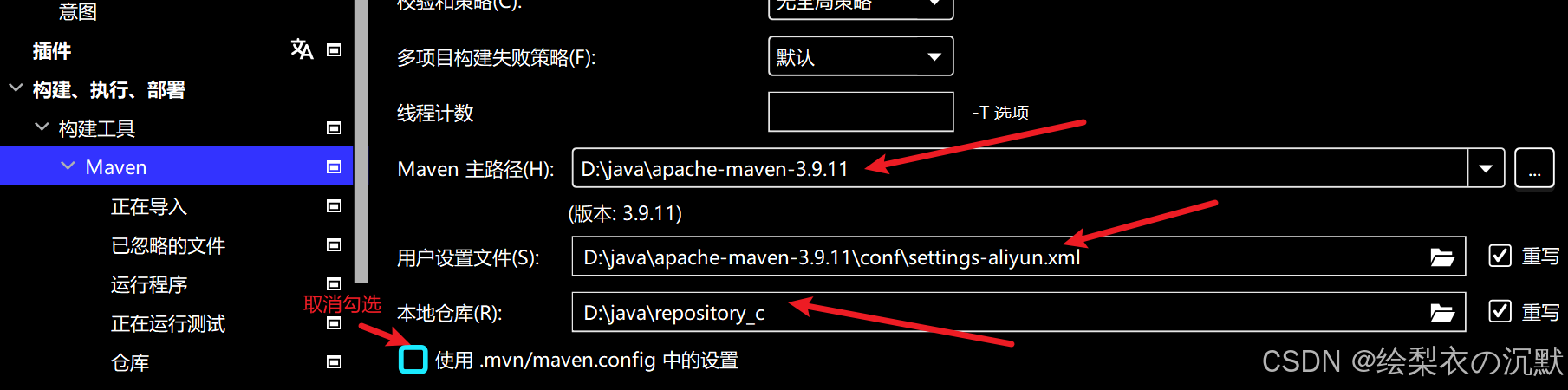
注意:为了避免每个新打开的工程重复设置,在这里面也为Maven做同样配置即可
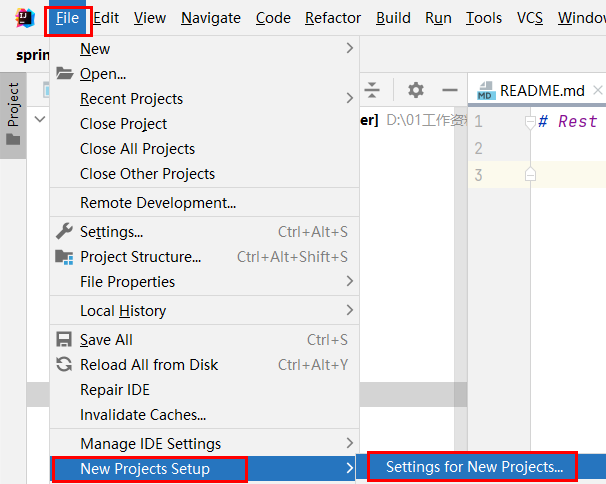
测试IDEA的Maven是否配置好
下载一个Maven项目(仅用于测试maven是否正常工作)
链接: https://pan.baidu.com/s/15c-7Lq3jOQKBU2Vbnd9QzA?pwd=3c3u
下载以后解压。在IDEA中,通过左上角File -> Open 打开这个解压出来的项目
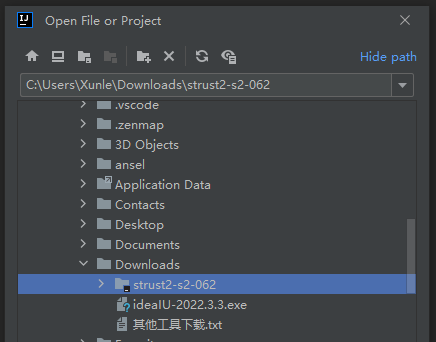
打开以后会提示是否自动下载依赖。选择Always download 总是下载:
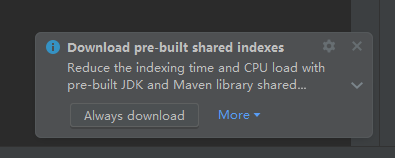
控制台会开始下载:
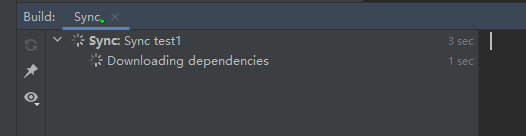
Sync出现绿色对钩代表下载完成,证明Maven配置正常。

如果出现红色错误提示,说明配置有问题,需要检查。
到此maven的安装结束
